Merhaba sevgili Tekno Hall takipçileri, bu yazımızda sizlere Windows 10’da dosyalarınızı düzenli olarak nasıl yedeklersiniz onu anlatacağım ve bunu programsız olarak yapacağız. Yani Windows 10 kullanıyorsanız, dosyalarınız belirli aralıklarla düzenli bir şekilde harici bir diske yedeklenebilir.
Peki Windows 10’da dosyalarımız programsız olarak nasıl yedeklenir?
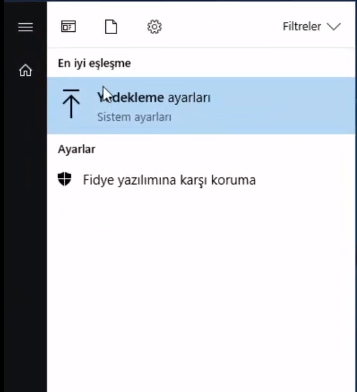
- Bilgisayarımızın Başlat kısmına gelip Yedekleme yazıp Yedekleme Ayarlarına tıklıyor.
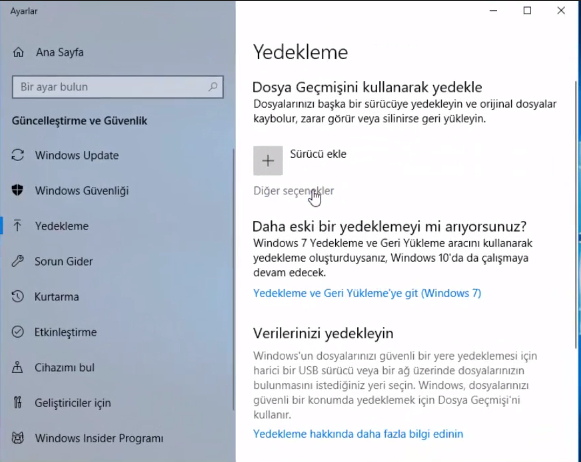
NAS Cihazına veya Ağ’da yer alan başka bir klasöre yedekleme yapacaksak;
- Bu adımdan Sonra Sürücü ekle yazan yerin altında yazan Diğer seçenekler tıklıyoruz.
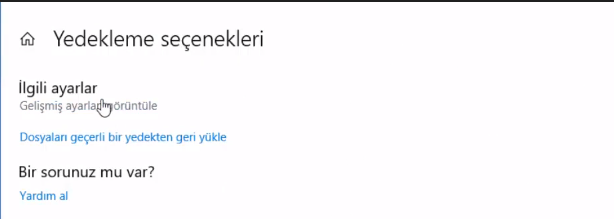
- Diğer seçenekler dediğimizde karşımıza çıkan Yedekleme seçenekleri bölümünden.
- İlgili ayarlar Altında bulunan Gelişmiş ayarları görüntüle tıklıyoruz.
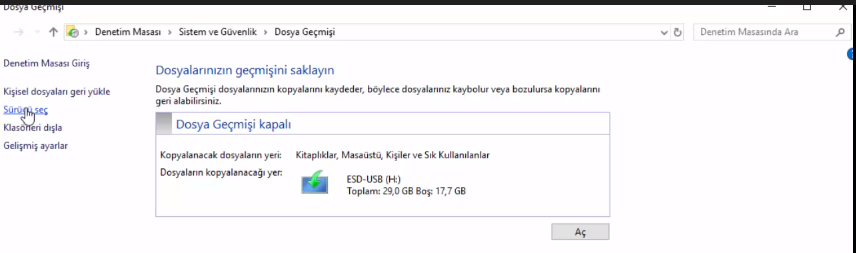
- Gelişmiş ayarları görüntüle dedikten sonra açılan ekranda solda bulunan Sürücü seç butonuna tıklıyoruz.
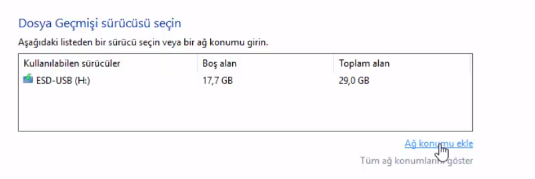
- Eğer ağ’da başka bir kaynağa dosyaları yedeklemek istersek; (Bu bir NAS olabilir veya başka bir bilgisayar da olabilir.) Sürücü seç dedikten sora gelen pencerede Ağ konumu ekle diyebiliriz.
- Dosyaları yedeklemek istediğimiz kaynağın Ip adresini veya host name yazarak network’te yer alan bilgisayarı veya NAS cihazımızı ekleyebiliriz.
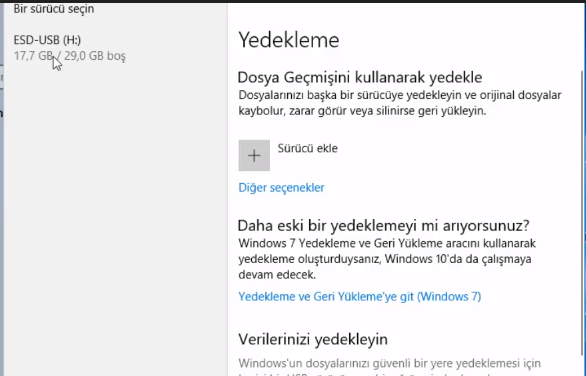
Bilgisayarımıza USB ile bağlayacağımız harici bir diske, flash belleğe yedek alacaksak,
- Eğer yedekleri Disk üzerinde yapacaksak Sürücü ekle bölümünden girip bilgisayarımıza taktığımız diski seçiyoruz.
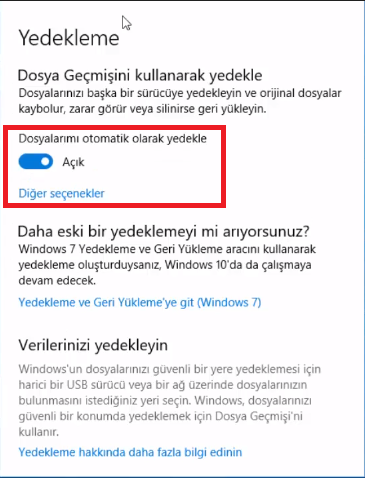
- Diski seçtikten sonra sayfa değişecektir.
- Seçtikten sonra Gördüğünüz gibi Dosyalarımı otomatik olarak yedekle diye karşımıza bir seçenek geliyor.
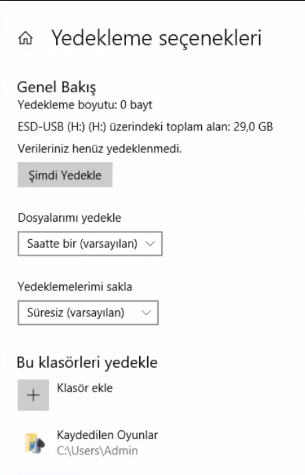
- Dosyalarımı otomatik olarak yedekle yazan yerin altında yazan diğer seçenekler‘e tıklıyoruz.
- Bu ekranda Yedekleme sıklığını seçebilirsiniz, örneğin Gündelik Yedekle veya Saatte Bir Yedekle diye seçebilirsiniz.
- Yedeklemelerimi Sakla bölümünden sizin için yine en uygun seçeneği seçebilirsiniz. Harici diskinizdeki alana göre siz seçebilirsiniz.
- Klasör yedekleme bölümünden seçtiğiniz klasörler ve içindeki tüm dosyalar yedeklenecektir.
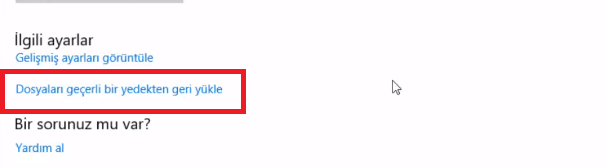
Peki Yedekten Nasıl Dönerim?
- Daha öncesinde diskinize veya NAS cihazınıza alınan yedekleri bilgisayarınıza en alta bulunan Dosyaları Geçerli Bir Yedekten Geri Yükle diyerek gerekli adımları tamamladıktan sonra bilgisayarınıza geri yükleyebilirsiniz.
Umarım konu hakkındaki yazımızı beğenmiş, faydalı bulmuşsunuzdur. Bir sonraki yazımızda görüşmek üzere, hoşçakalın. Tekno Hall.

